笔记本屏幕亮度如何调整 调整笔记本电脑屏幕亮度的快捷键
更新时间:2024-03-29 17:55:36作者:yang
调整笔记本电脑屏幕亮度是我们在日常使用电脑时经常需要操作的功能之一,通过调整屏幕亮度,可以更好地适应不同环境下的光线情况,保护眼睛同时也有助于延长电脑的电池寿命。在笔记本电脑上,我们可以通过快捷键来实现对屏幕亮度的调节,这为我们带来了便利和高效。下面就让我们来了解一下笔记本屏幕亮度如何调整以及调整屏幕亮度的快捷键是什么。
步骤如下:
1.其实在笔记本上面有可以调整亮度的快捷键。只要搭配FN功能键再按住F1-F12中的调整亮度的键(一般是有调整亮度的标志),就可以快键的调整屏幕亮度。

2.当然也可以右击任务栏右侧的电源按钮,会弹出调整屏幕亮度的选项。
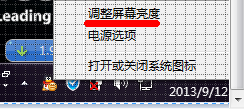
3.还有一种方法就是万能的控制面板。通过开始菜单中的控制面板里面的电源选项,可以直接调整电脑的亮度。当然也可以使用win+x快键键打开移动中心调整亮度。
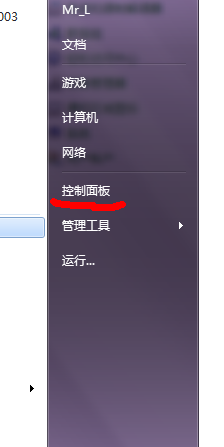
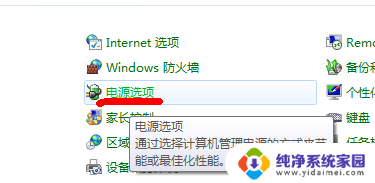
以上就是如何调整笔记本屏幕亮度的全部内容,不懂的用户可以根据小编的方法来操作,希望能够帮助到大家。
笔记本屏幕亮度如何调整 调整笔记本电脑屏幕亮度的快捷键相关教程
- 笔记本调整屏幕亮度 如何在笔记本电脑上调整屏幕亮度
- 笔记本的屏幕亮度在哪里调 笔记本电脑亮度调节快捷键
- 如何调整笔记本电脑屏幕亮度 笔记本电脑亮度调节方法
- 笔记本调亮度 笔记本电脑屏幕亮度调节快捷键
- 如何把笔记本电脑屏幕调亮 笔记本亮度调节快捷键
- 笔记本怎么调整亮度 笔记本电脑屏幕亮度调节
- 苹果电脑调整屏幕亮度 苹果笔记本屏幕亮度调节步骤
- 笔记本电脑怎么调屏幕亮度快捷键 电脑快捷键调整屏幕亮度方法
- 笔记本的亮度怎么调整? 笔记本电脑亮度调节快捷键
- 怎样调节笔记本的亮度调节 调整笔记本电脑屏幕亮度的快捷键是什么
- 笔记本开机按f1才能开机 电脑每次启动都要按F1怎么解决
- 电脑打印机怎么设置默认打印机 怎么在电脑上设置默认打印机
- windows取消pin登录 如何关闭Windows 10开机PIN码
- 刚刚删除的应用怎么恢复 安卓手机卸载应用后怎么恢复
- word用户名怎么改 Word用户名怎么改
- 电脑宽带错误651是怎么回事 宽带连接出现651错误怎么办